1 ) Démarrage
Ca tourne sur PC et c’est du Java donc il vous faudra installer un JRE JavaNormalement, il suffit de double-cliquer sur la derniere version de NoniMapView.exe.jar et c’est tout.
Mais vous pouvez aussi executer le NoniMapView.jar vous même pour ajouter des options:
java -Xmx1024M -jar NoniMapViewV0.30.jar
Un exemple d'utilisation ici
Attention : GoogleMap limite fortement l'utilisation de ses cartes Satellites, en cas d'abus, vous pouvez vous faire 'bannir' pendant 24H
Pour le premier lancement, il va vous demander le répertoire pour le cache (répondre Oui ou sélectionner un répertoire).
1 - 1 ) Les fonctions
| Select area | Permet de sélectionner la zone à télécharger: Cliquer dessus, puis sélectionner la zone directement sur la carte. Elle doit apparaitre en Rouge. |
| Latitude, Longitude, Top Left, Bottom right | Permet de visualiser ou saisir manuellement les coordonnées de la zone (en décimal) |
| Zoom level area | Permet d'adapter l'affichage à la zone sélectionnée |
| Zoom level Zoom | Sélectionner puis cliquer sur la carte pour zoomer sur un point |
| Display | Permet de choisir le niveau de zoom de l'affichage |
| Download | Permet de choisir le niveau de la carte à télécharger |
| Split | Permet de fragmenter la carte |
| Size | Permet d'obtenir les informations sur la taille de la zone sélectionnée |
| Main Display | Permet de choisir le sourse principale de la carte (GoogleMap, Yahoo etc...) |
| Sub Display | Permet de choisir le sourse secondaire de la carte pour permettre de mixer différentes sources. |
2 ) Les + de NoniMapView
2 - 1 ) La possibilité de combiner
Les infos satellites et routes de Yahoo et Google (Main Display et Sub Display):Une vue Google:

Une vue Yahoo:

Une vue Yahoo avec les infos routières de Google:
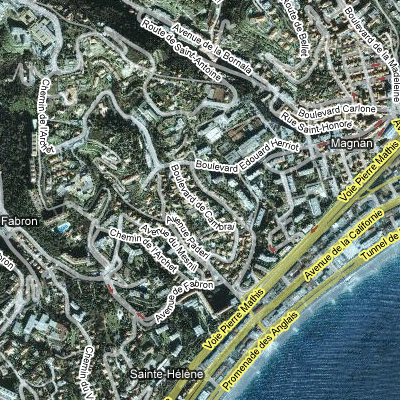
2 - 2 ) Le SubSampling
(peut se désactiver dans la fenêtre configuration)L’idée est que si une partie de la carte n’est pas dispo dans le zoom demandé, NoniMapView est capable de grossir un zoom inférieur pour ne pas se retrouver avec une carte à moitié vide.
2 - 3 ) Le multi thread
(peut se désactiver dans la fenêtre configuration)NoniMapView est capable de récupérer plusieurs dalles en même temps.
Ce n’est pas conseillé avec Google pour éviter de se faire bannir trop vite.
2 - 4 ) Le multi-proxi
C'est très complexe à mettre en oeuvre et il vaut avoir des connaissances réseauSi vous connaissez plusieurs proxy actifs.
Par exemple en les récupérant de
http://www.publicproxyservers.com/page1.html
et en les vérifiant avec
http://www.checker.freeproxy.ru/checker/ (regarder Goog http proxie à a fin du check)
NoniMapView est capable de les utiliser tous en même temps
Dans Proxy List, mettre la liste des proxy sous la forme [proxy :port]
Par exemple :
203.144.160.244:8080
80.191.83.5:3128
Attention: un proxy ne reste que rarement valable longtemps.
2 - 5 ) Il peut lire des traces NoniGPSPlot
et les sauver sous forme d'imageIl est possible d'afficher quelques informations en plaçant le curseur sur la trace:


 English
English

 Francais
Francais



